10 領料單處理(日常用料)使用功能說明
當生產各部門要領取非工程單生產用的物料時, 各部門要填寫領料單處理(日常用料)。
進入 登入畫面 à 倉庫 à 領料單處理(日常用料)
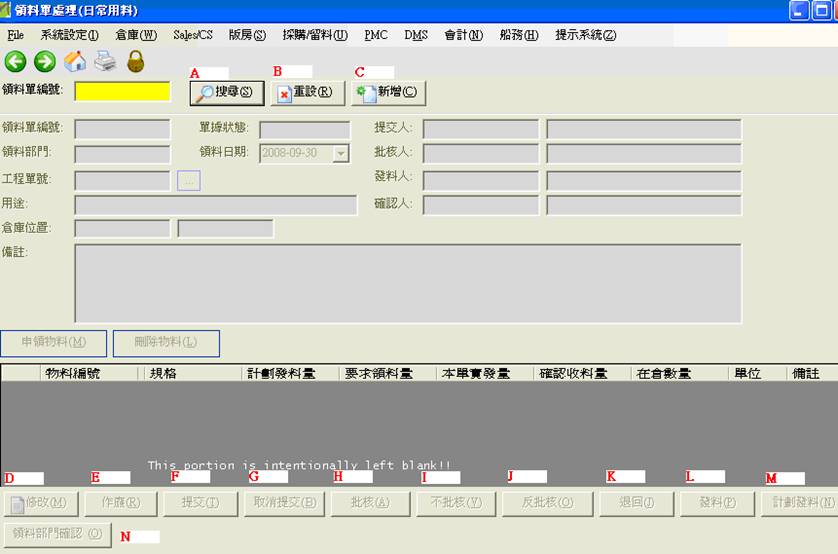
A. 搜尋
在 “領料單編號” 欄輸入領料單編號後, 點擊“搜尋”查找領料單
![]()
B. 重設
清除頁面上所顯示的資料。
C. 新增
點擊 “新增” 創建領料單
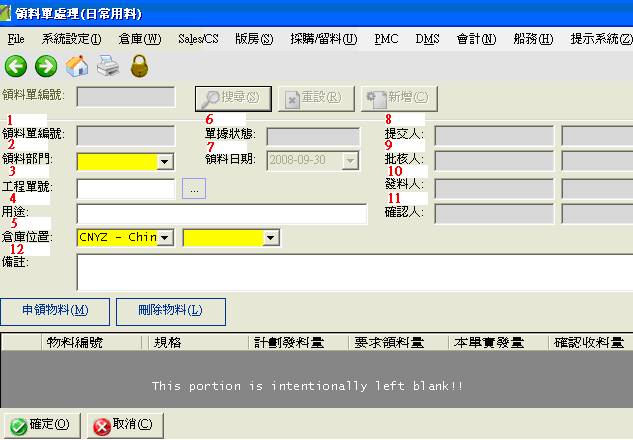
填寫詳細資料(黃色à必須填寫 白色à非必須 灰色à只可讀)
1. 基本資料
|
|
名稱 |
描述 |
||||||||||||||
|
1 |
領料單編號 |
系統自動產生單號 à MP08090010 |
||||||||||||||
|
2 |
領料部門 |
選擇相領料部門, 如印刷部, 制版部, 白樣組 |
||||||||||||||
|
3 |
工程單編號 |
若物料是為工程單而領取的(沒有留料但需要領取使用), 輸入工程單編號, 或點擊“ |
||||||||||||||
|
4 |
用途 |
填寫領料的物料的用途 |
||||||||||||||
|
5 |
倉庫位置 |
選擇物料所存放的倉庫:
系統預設 “CNYZ – China YuanZhou” 為倉庫位置 |
||||||||||||||
|
6 |
單據狀態 |
共7個領料單狀態:
|
||||||||||||||
|
7 |
領料日期 |
領料單的創建日期及時間, 系統自動產生 |
||||||||||||||
|
8 |
提交人 |
提交領料單的人員, 系統根據登入者自動產生 |
||||||||||||||
|
9 |
批核人 |
批核領料單的人員, 系統根據登入者自動產生 |
||||||||||||||
|
10 |
發料人 |
發料的人員, 系統根據登入者自動產生 |
||||||||||||||
|
11 |
確認人 |
確認收妥物料的人員, 系統根據登入者自動產生 |
||||||||||||||
|
12 |
備註 |
填寫其他相關備註 |
2.
領料資料
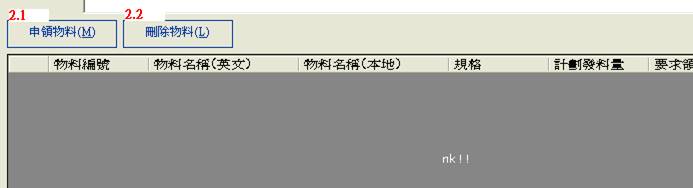
2.1 申領物料
點擊 “申領物料”, 出現 “倉庫查詢” 視窗, 輸入搜尋條件, 點擊 “搜尋”, 系統顯示相關的紀錄, 雙擊需要的紀錄 (倉庫查詢使用方法請參閱 “倉庫查詢使用功能說明” )
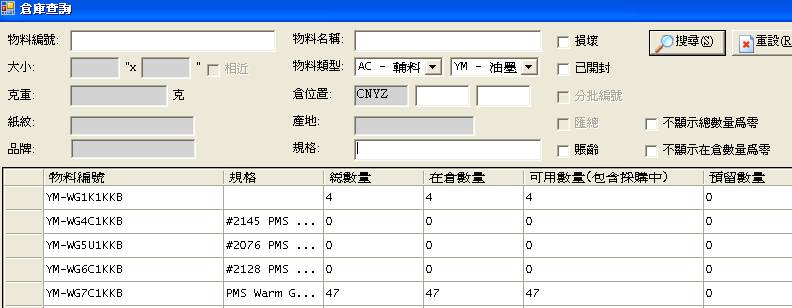
讀入了要領取的物料, 領料部門人員填寫 “本單要求發料量” , 完成後點擊 “確定”。

|
規格 |
物料內容描述 |
|
計劃發料量 |
該物料預計分發到領料部門的數量 |
|
要求領料量 |
本單要求分發的物料數量 |
|
本單實發量 |
該物料真正分發到領料部門的數量 |
|
確認收料量 |
領料部門填寫所收到的物料數量 |
|
在倉數量 |
該物料在倉的總數量 |
|
單位 |
該物料的單位, 令: 平紙, 公斤/米: 卷紙 |
|
備註 |
填寫相關備註 |
2.2
選擇需要的紀錄, 點擊 “刪除物料”, 移除一項物料。

D. 修改
點擊 “修正” 編輯領料單
E. 作廢
點擊 “作廢” 廢除領料單 **提交後的領料單不能作廢

F. 提交
領料部門人員點擊 “提交” 提交領料單, 單據狀態轉為 “待批核” 及出現提交人名稱及提交日期時間

G. 取消提交
提交人點擊 “取消提交” 取消提交領料單, 單據狀態退回為 “未提交”
H. 批核
領料部門主管點擊 “批核” 批核領料單, 單據狀態轉為 “待發料” 及出現核批人名稱及提交日期時間

I. 不批核
領料部門主管發現領料單有誤, 點擊 “不批核” 不批核領料單, 單據狀態退回為 “未提交”
J. 反批核
領料單批核後, 提交人或批核批人發現領料單有誤, 點擊 “反批核” 反批核領料單, 單據狀態退回為 “未提交”
K. 退回
倉務員發現領料單有誤 (單據狀態為 “待發料” ), 點擊 “退回” , 單據狀態退回為 “未提交”
L. 發料
倉務員點擊 “發料” , 出現 “發料明細” 視窗
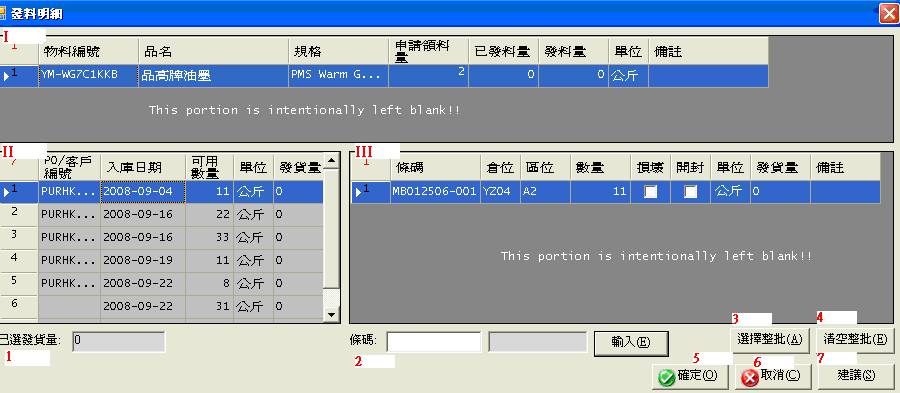
清單I是發料明細一覽清單, 清單II是在庫物料批次編號; 倉務員點擊相關的批次, 清單III中列出該批次的細數, 倉務員在清單III中填寫 “發貨量”, 該 “發貨量” 數字會顯示在清單II的 “發貨量” 中, 清單II的 “發貨量” 總和會顯示在清單I中
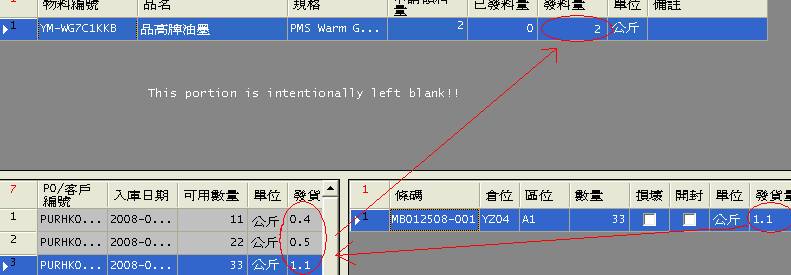
|
1 |
已選發貨量 |
已填寫的總發貨量 |
|
2 |
條碼 |
當選擇的批次有2個或以上的細數, 倉務員可以輸入條碼, 點擊 “輸入” 以選擇細數
系統自動根據 “本單要求數量” 填寫 “發貨量” (“發貨量” 的數字和 “本單要求數量” 相同, 但若細數的 “數量” ≤ “本單要求數量”, “發貨量” 就會和 “數量” 相同)
|
|
3 |
選擇整批 |
點擊 “選擇整批”, 將該批的 “數量” 讀入成為 “發貨量”
|
|
4 |
清空整批 |
點擊 “清空整批”, 將 “發貨量” 轉為 0
|
|
5 |
確定 |
點擊 “確定” 保存變更 |
|
6 |
取消 |
點擊 “取消” 不保存變更 |
|
7 |
建議 |
點擊 “建議”, 系統自動由最早入庫批次開始領料
|
M. 計劃發料
點擊 “計劃發料” , 填寫 “計劃發料量” (預設 “計劃發料量” 是與 “本單要求領料量” 相同); 預算分配的物料數量, 完成後點擊 “確定”
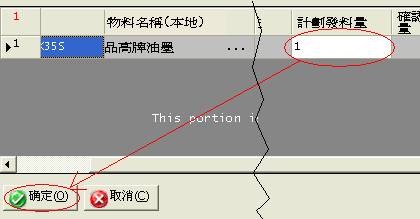
單據狀態轉為 “計劃發料”
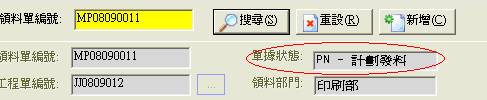
N. 領料部門確認
領料部門點擊 “領料部門確認” , 填寫 “確認收料量”, 點擊 “確定” , 確認已領取物料
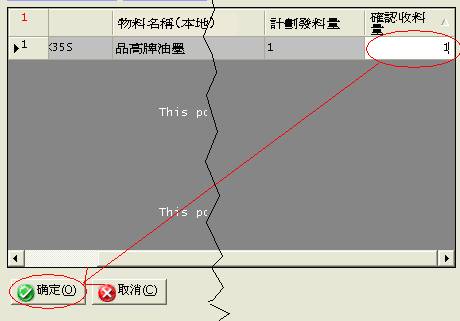
單據狀態轉為 “已確認收料” 及出現確認人名稱及提交日期時間





